Как работать с программой
Утилита проста в управлении и, несмотря на англоязычный интерфейс, трудностей в процессе её использования не возникнет даже у неопытного пользователя. Если вы столкнулись с необходимостью восстановления или сброса пароля учётной записи, то данный программный продукт станет одним из самых быстрых и эффективных решений по устранению проблемы. Инструкция по работе с программой включает несколько этапов, все действия при этом не отличаются сложностью выполнения. Рассмотрим подробнее, как пользоваться инструментом Lazesoft Recover My Password:
Скачиваем и устанавливаем приложение на другой компьютер. Инсталляция выполняется стандартно, файл-установщик скачивается с официального сайта программы, затем запускается, а сам процесс установки софта проходит в автоматическом режиме. От пользователя требуется только согласиться с условиями использования и определить путь установки, если не устраивает выбранный по умолчанию. Скачав комплекс Lazesoft Recover Suite, можно затем выбирать инструмент для решения конкретной проблемы.
Запускаем софт и жмём «Burn CD/USB Disk».
Выбираем версию Windows, используемую на целевом устройстве, жмём «Next».
В следующем окне можно выбрать тип загрузочного накопителя, который будем создавать. Кроме того, вы сможете создать и сохранить ISO-образ, чтобы записать диск или флешку позднее. Выбираем вариант и жмём кнопку «Start».
Если используется USB-накопитель, перед процедурой необходимо скопировать имеющиеся на нём данные, поскольку программа при записи отформатирует флешку.
Утилита после старта процесса загрузит необходимые компоненты с сайта Майкрософт, дожидаемся окончания. Соглашаемся нажатием кнопки «Yes» при запросе программы отформатировать носитель.
Далее предполагается создание загрузочного CD/DVD или USB накопителя, по окончании процесса жмём «Finish» и извлекаем диск/флешку.
Когда загрузочный накопитель с Lazesoft Recover My Password создан, с него необходимо загрузить компьютер, на котором предполагается выполнить сброс пароля
При этом важно убедиться, что в настройках БИОС активна загрузка со съёмных носителей (приоритет выставляется в разделе Boot, как бы ни выглядел ваш интерфейс).
При загрузке выбираем вариант Lazesoft Live CD, жмём Enter. Ждём, пока компьютер загрузится с накопителя, после чего попадаем в основное меню программы Recover My Password, здесь выбираем «Password Recovery» для продолжения.
Жмём «Next» в следующем окне
При наличии нескольких установленных ОС нужно будет выбрать необходимую из выпадающего списка, если же операционнная система одна, просто нажимаем «Next».
Теперь выбираем из списка учётную запись, пароль которой следует сбросить. Снова жмём «Next».
На последнем этапе процедуры остаётся только нажать кнопку «RESET/UNLOCK» для выполнения сброса пароля, а затем «Finish». После этого перезагружаем устройство. Пароль профиля пользователя будет сброшен.
Программа содержит также руководства по использованию функционала (в левом блоке основного меню), хотя для решения данной проблемы достаточно и предоставленной инструкции.
Как упоминалось выше, утилита является частью программного комплекса, куда входит, в том числе инструмент Lazesoft Windows Recovery, являющий собой комплексное решение для устранения проблем с загрузкой системы, извлечения важных данных и восстановления разделов.
Чтобы использовать утилиту, необходим чистый диск для создания загрузочного накопителя (как и в инструкции по использованию Recover My Password, нужно нажать «Burn CD/USB Disk» и продолжить процедуру аналогичным образом). После этих действий можно пользоваться также возможностями Windows Recovery. Программный комплекс также включает инструмент Data Recovery (его тоже можно записать на носитель) для восстановления потерянных данных в результате форматирования или повреждения HDD, воздействия вирусов, сбоев и т. д., а также многофункциональный инструмент Disk Image & Clone. Последний предлагает множество возможностей для работы с данными и разделами, например, клонирование, резервное копирование и прочие.
How to use Windows version of Lazesoft Recover My Password
You can install the Windows version of Lazesoft Recover My Password on another Windows installation to reset your forgotten Windows password, the following are the detail guides:
If there is another Windows installation on your computer except for the Windows you want to recover password for. We call another Windows «host Windows» and call the Windows you want to recover password for «target Windows».
If not, you can plug out and attach the hard disk where installed the Windows you want to recover password for to another machine that boots in Windows. If you need assistance, read this article. We call the Windows installation on another computer «host Windows», and also call the Windows that you want to recover password for «target Windows».
Boot to host Windows. Download and install Lazesoft Recover My Password on the host Windows.
After install, Launch Lazesoft Recover My Password.
Select target Windows installation from the list (Host Windows installation is not in the list).
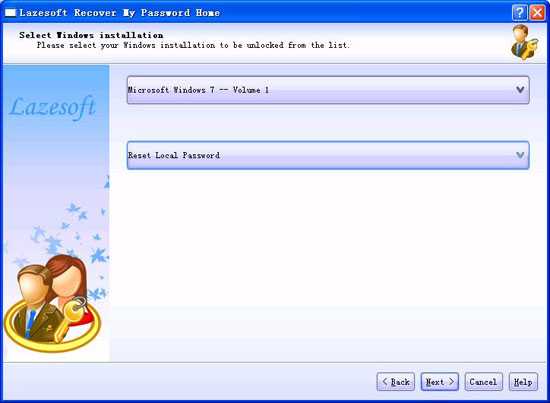
Select the user account from the list for which you want to reset the password and click «Next» button.
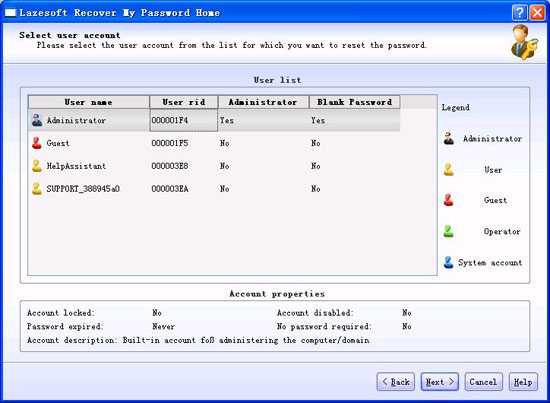
Click «Reset/Unlock» to blank the Windows user account password.
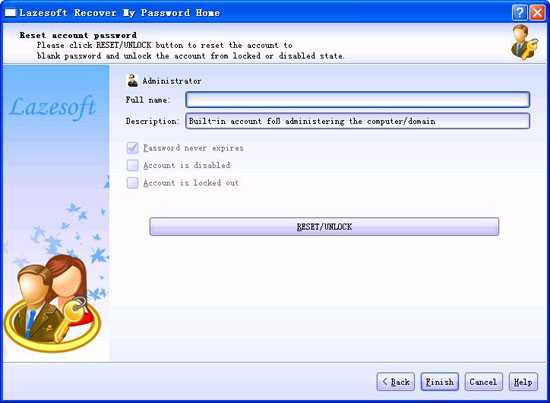
«Success» message is displayed after the Windows user’s password has been successfully reset.
After these, shutdown host Window and put back the hard disk where the target Windows installed on.
Then boot the target Windows and you can gain access to it without a password.
Lazesoft Recovery Suite is easy to use, powerful boot disk design to Recover Data, Recover crashed Windows System, Recover Windows Password, Clone or Backup Disk, etc.
Источник
Сброс пароля Windows 10 через режим восстановления
Этот способ сложноват, но не требует дополнительных программ. Работает только с локальными учётными записями, не аккаунтами Windows Live.
Вам понадобится диск или флешка с установочным образом Windows 10. О том, как его получить, можно узнать в этой статье. Перезапустите компьютер, вставьте носитель и загрузитесь с него — нужная для этого клавиша обычно отображается на экране. Либо попробуйте нажать F2, F8, F9, F11 или F12. Далее действуйте так:
- Когда появится интерфейс установки Windows 10, нажмите Shift + F10. Или Shift + Fn + F10 на некоторых ноутбуках, если первая комбинация не сработает. Откроется командная строка.
- Введите команду и нажмите Enter.
- В открывшемся редакторе реестра выделите справа папку HKEY_LOCAL_MACHINE. Затем нажмите «Файл» → «Загрузить куст».
- Откройте путь к файлу . Учтите, что в режиме восстановления могут путаться имена дисков, например диск С отображается как E. Это нормально. Узнать, на каком диске у вас папка Windows, можно, посмотрев их содержимое.
- Система предложит ввести имя для куста реестра. Введите любое, чтобы не совпадало с существующими, например , и нажмите OK.
- Откройте папку HKEY_LOCAL_MACHINE на панели слева, в ней — lifehacker, а в нём — раздел Setup.
- Найдите параметр CmdLine, щёлкните дважды и в поле «Значение» введите , нажмите OK. Затем в другом параметре SetupType (он ниже) укажите значение и опять кликните OK.
- Выделите вашу папку lifehacker на панели слева и нажмите «Файл» → «Выгрузить куст».
- Закройте все окна и перезагрузите ПК. Вытащите флешку, чтобы он запустился как обычно.
- При перезагрузке логотип системы не появится. Вместо этого откроется командная строка. Введите , и пароль будет изменён на указанный вами. Если хотите убрать код вовсе, напишите (две кавычки без пробелов и других символов). Нажмите Enter.
- Введите команду и откройте раздел HKEY_LOCAL_MACHINE/System/Setup. В параметре CmdLine удалите , в параметре SetupType установите значение .
- Перезагрузите компьютер. Далее можете заходить в систему с новым паролем или вовсе без него.
Иногда выполнить шаг 11 не получается, так как в редакторе реестра не работает курсор. В таком случае просто выключите компьютер и включите его снова. Windows 10 запустится как обычно. Откройте редактор реестра через меню «Пуск» и измените параметры CmdLine и SetupType на обычные значения, как указано в пункте 11.
Как видите, избавиться от пароля Windows 10 может каждый. Так что, если хотите действительно защитить свои данные, лучше пользоваться функцией шифрования.
Lazesoft Recovery Suite can create, format, delete or wipe partitions and disks. You can use it to…
- create bootable rescue CDs or USB disks
- format FAT or NTFS partitions
- create or delete partitions of any type
- work with large disks: up to 2TB volumes on MBR
- wipe partitions or your entire disks for data security reasons
- hide or unhide partitions
- set an active partition
- do lost Partition Recovery
- show Disk Properties
- edit Sector
- change GPT Partition Type
- change Volume Drive Letter
- create VHD disk
- attach VHD disk
- install Windows 7/8/10 on VHD
- Install Windows 8.1/10 on USB disk
- map Network Drive
- check file system errors and disk failures of partitions
- check the bad sectors of disks
- rebuild the MBR(Master Boot Record)
- rebuild the Boot Sector of the system volume
- build Bootable USB Hard Disk
Описание программы
Lazesoft Recover My Password – это бесплатная для персонального использования программа, позволяющая сбросить забытый пароль учётной записи практически во всех редакциях Windows (10, 8.1, 8, 7, Vista, XP, 2000), переустановить пароль, разблокировать профиль пользователя, включая имеющий административный доступ. Софтом поддерживаются 32х и 64-битные ОС, файловые системы FAT, FAT32 и NTFS, а также режимы загрузки UEFI и BIOS. Кроме того, Recover My Password поддерживает различные типы и конфигурации дисков, включая IDE, SATA, USB, SCSI, SAS, RAID.
Утилита предлагает те же возможности, что и платные инструменты для сброса паролей, отличается удобным и понятным интерфейсом (хоть он и на английском), легко устанавливается и проста в управлении. Сбросить пароль можно, используя загрузочный накопитель CD/DVD или USB, возможность его создания присутствует и в самой программе.
Утилита Recover My Password является частью многофункционального программного комплекса Lazesoft Recover Suite, куда кроме неё входят продукты восстановления Windows, данных или потерянных разделов на жёстком диске или прочих носителях, а также для работы с ними (клонирование разделов, дисков, создание резервных копий и прочие инструменты). При этом скачать каждое из четырёх приложений комплекта можно по отдельности, друг от друга они не зависят.
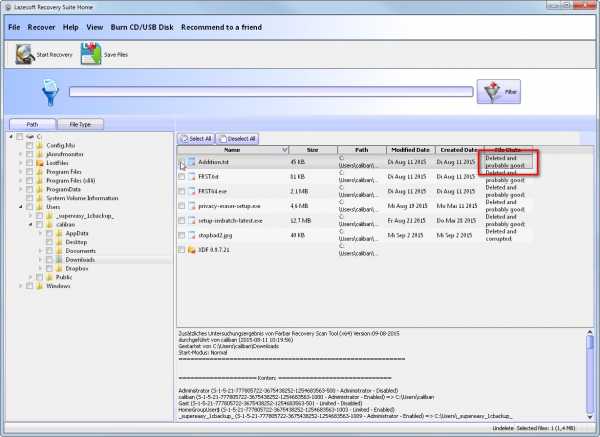
Lazesoft Image & Clone
Довольно мощная многофункциональная утилита по работе с накопителями данных и разделами. В число основных функций модуля входят:
- Создание резервных копий раздела/диска в виде файла-образа LVI (Lazesoft Drive Image Files). Инструмент предоставляет все свойственные программам резервирования данных возможности, включая выбор метода резервирования (полный, инкрементный или дифференциальный), сжатие данных, шифрование копий паролем и другие.
- Восстановление диска/раздела из ранее созданного LVI-образа.
- Создание разделов из имеющегося LVI-образа.
- Клонирование диска на другой диск с переносом всех разделов и хранящейся информации.
- Клонирование раздела диска с автоматическим созданием другого раздела, куда будет перенесена копия.
- Выполнение всех стандартных операций над разделами — создание, форматирование, изменение буквы, перемещение и т.д.
- Инструменты для восстановления и исправления разделов/дисков: восстановление потерянных разделов, резервирование и восстановление MBR и табицы разделов, перестройка/резервирование/восстановление загрузочного сектора, редактирование меню загрузки ОС (BCD), ремонт и апгрейд сигнатуры диска и другие.
- Инструмент создания загрузочных носителей с установщиками или LiveCD/DVD/USB версиями Windows с возможностью добавления драйверов и приложений.
- Инструменты по работе с виртуальными жесткими дисками (VHD-образами) — создание, монтирование, установка операционной системы на виртуальный диск.
И все это — не полный список возможностей модуля Lazesoft Image & Clone.
Boot Recovery Utility Disk, recover data, system, Windows password quickly and easily
Do you want to recover your data or system when Windows does not start normally?
Using Lazesoft Recovery Suite Professional Edition, with just three simple steps to recover your data, repair Windows system or reset Windows password. It is easy as 1, 2, 3.
- 1. Download Lazesoft Recovery Suite Professional Edition setup file.
- 2. Run the program to burn a Lazesoft Recovery Suite Recovery CD or USB disk.
- 3. Boot your computer from the new burned CD or USB disk to fix most of computer problems easily and quickly.
Comprehensive Recovery Environments and Capabilities
- Supports every brand of server and computer like Dell, HP, IBM, etc
- Comprehensive recovery of environments based upon WinPE and Linux
- Excellent hardware compatibility
- Support any type of hard disks, including RAID, SATA, IDE, SSD and SCSI
- Option to create a WinPE USB boot disk
- Option to create 32-bit or 64-bit Windows PE boot disk
- Create a bootable disk with just a few clicks
- Easy to use bootable interface
- Supports UEFI boot mode and BIOS boot mode
- Supports Windows 11
- Build Bootable USB Hard Disk
QuickIy Repair a Windows when it does not Start Normally
- One Button Click Repair the crashed Windows systemNew!
- Recover Windows from critical system errors such as blue screen or black screens
- Recover a lost or damaged MBR and partition information
- Recover missing or corrupted Windows system files such as ‘ntldr’ or ‘bootmgr’
- Recover or edit corrupted a registry or virus-infected registry key values
- Rebuild/Repair the Boot Menu
- Lazesoft BCD Doctor
- Edit and repair Windows boot file boot.ini or BCD
- Rescue Windows XP, Vista, Windows 7 (32 and 64 bit)
- Rescue Windows 11, 10, 8.1 (32 and 64 bit)
- Recover partitions after accidental deletion or partition table damage
Retrieve your critical data with Lazesoft File Manager
- Access and copy files from computer even if Windows does not start normally.
- Boot from Lazesoft Recovery Suite Recovery CD or USB Disk to copy files to another local disk.
Registry Editor and Registry Recovery
- View and modify settings of any Windows system registry in the offline mode.
- Recover corrupted registry to rrevious normal state
- After recovery, you even have an option to Undo the ‘Registry Recovery’ operation.
Undelete Partition
- Enhanced Undelete data recovery
- Recover partition after accidental deletion or partition table damage
- Preview partition files before saving it.
- Support FAT, NTFS partition.
Powerful Data Recovery Tool
- Recovers files from damaged, formatted, reformatted, or deleted partitions.
- To Back up Data Recovery Session
- To Restore Data Recovery Session
- Enhanced Unformat data recovery
- Partition Recovery supports FAT, FAT32 and NTFS partitions.
- Recover files including documents, photos, video, music and email etc.
- Data Recovery Recognizes Files Based on File Signatures.
- Recover from hard drive, camera card, USB flash disk or other media.
- Fully support Mac OS HFS file system data recovery
Quickly clear Windows login user account passwords
- Reset Windows password even if you have forgotten or lost it
- Clear Windows local password
- Unlocks and enables user accounts
- Find Windows key when you want to reinstall Windows
- Enhanced guides for resetting Windows Live ID user account password
- Find lost password of Windows user account (only for the paid versions)
- Recover Windows 8/8.1 OEM product key from BIOS
- 100% recovery rate
Partition or disk backup and restore
- Back up the system disk of the running Windows
- Create a fast, complete and compressed disk or partition image
- Create a sector-by-sector, image of your entire disk or selected partitions
- Backup and Restore GPT disk
Clone Partition or Disk
- Clone the system disk of the running Window
- Clone your entire Windows or data hard drive to an internal or external disk
- Transfer your entire hard disk or partitions from an old hard disk drive to a new one
- Copy partitions while retaining their original sizes and locations
- Extend or shrink partitions to match a new hard disk’s size while cloning
- Clone partitions using a fast and space efficient mode, that only processes used sectors
- Clone entire partitions sector-by-sector, including any unused sectors
- Clone GPT disk
Wipe partition and disks
- Convenient and reliable tool for irreversible destruction of data on separate partitions or entire hard disks for data security reason.
- Wipe with fast mode or deep mode.
Скачать бесплатно Lazesoft Recover My Password Home 4.3.1
Lazesoft Recover My Password Home – это утилита для сброса пароля учетной записи Windows. Если вы забыли или потеряли свой пароль, то эта программа поможет восстановить доступ в вашу операционную систему. Принцип работы основан на том, что LRMPH создает загрузочный носитель, которой необходимо запустить для сброса пароля
Пользоваться Lazesoft Recover My Password Home довольно просто. После запуска вы увидите приветственное окно. Здесь вы можете почитать краткую информацию о функциях программы. Для продолжения нажмите Burn Bootable CD/USB и укажите тип операционной системы. Поддерживаются все версии Windows от 2000 до 10.
Теперь начинается сам процесс создания носителей. Утилита работает как CD/DVD дисками, так и с USB-накопителями. Кроме того, программа может создать отдельный ISO-образ (это если вы хотите самостоятельно записать его на диск или флешку). После выбора носителя нажмите Start и дождитесь окончания процесса.
После того, как загрузочный носитель был создан, вставьте его в привод или USB-порт. Перезагрузите ПК и в BIOS поставьте приоритет загрузки на флешку или диск. Когда программа запустится, укажите нужную учетную запись и выберите Password Recovery. Теперь ваша система загрузится без ввода пароля.
Внимание: не забудьте, что таким образом вы можете сбрасывать пароль только для своей операционной системы. Взлом чужой учетной записи является незаконным
Особенности программы• Сброс пароля учетной записи Windows.• Создаёт загрузочный диск, USB-носитель или отдельный ISO-образ.• Сбрасывает пароли на всех версиях Windows, начиная с 2000 и заканчивая «десяткой».• Работает с 32-х и 64-х битными системами.• Удобный пошаговый мастер настройки.
Программу Lazesoft Recover My Password Home можно скачать абсолютно бесплатно.
Источник
Сброс пароля Windows 10 с помощью ключа‑носителя
Если вы предусмотрительная личность и предпочитаете иметь решение для ещё несуществующей проблемы, создайте заранее USB‑носитель для сброса пароля.
Вам понадобится флешка, необязательно большого объёма. Она не будет отформатирована, но Microsoft рекомендует всё-таки сделать резервную копию файлов с неё — для подстраховки.
Вставьте устройство в компьютер. Затем сделайте вот что:
- Откройте меню «Пуск» и наберите там «Панель управления».
- В появившейся «Панели управления» нажмите «Учётные записи пользователей» → «Учётные записи пользователей» → «Создание дискеты сброса пароля». Да, классическая панель управления предполагает, что вы до сих пор пользуетесь дискетами. Но и USB‑носители она понимает.
- Следуйте указаниям «Мастера забытых паролей», нажимая кнопку «Далее».
В результате на флешке появится файл userkey.psw. При желании его можно скопировать на другой накопитель, про запас. Это универсальный ключ для вашего компьютера, он позволяет сбрасывать пароли сколько пожелаете. Даже если вы смените код уже после того, как создадите файл‑ключ, userkey.psw всё равно будет подходить к вашей системе.
Теперь, когда забудете шифр, введите в окошко для ввода паролей любое слово, чтобы отобразилась кнопка «Сбросить пароль». Вставьте флешку в компьютер, нажмите «Сбросить пароль» → «Вместо этого использовать диск сброса пароля» и следуйте инструкции мастера.
Этот трюк работает только с локальными учётными записями. Если вы предпочитаете использовать Microsoft Live, переходите к следующему пункту.
Как работать с программой
Работа с Lazesoft Recover My Password выполняется идентично тому, как и с аналогичным программным обеспечением. Поскольку окно авторизации закрывает доступ к системе и его невозможно обойти какими угодно классическими способами, пользователю необходимо организовать загрузочный носитель. При этом мастер восстановления работает как с файловыми системами – NTFS, FAT, FAT32, так и со всяческими дисками – SATA, SCI и т.д. От разновидности заблокированного аппарата зависит выбор носителя, на который будет помещен образ приложения с расширением .iso. Накопителем может стать или флешка, или диск. Потом нужно зайти в BIOS и в соответствующем разделе статус первоочередной загрузки присвоить Lazesoft Recover My Password. Как только утилита включится, следует кликнуть на «Reset Windows Password». Теперь у юзера есть возможность создать новый пароль. Примечательно, что мастер может осуществить извлечение пользовательской информации и ключа продукта. Когда старый пароль будет аннулирован, компьютер самостоятельно перезапустится, после чего человек получит к нему полноценный доступ.
Сброс пароля учетной записи с помощью флешки Lazesoft Recovery Suite Home
Загружаемся с этой флешки. В появившемся окне выбираем пункт Lazesoft Live CD (EMS Enabled).
Начнется загрузка графического интерфейса, после чего мы видим такое же окно, как когда мы делали загрузочную флешку. Выбираем вариант Password Recovery.
В выпадающем меню нужно выбрать пункт Reset Windows Password, а потом нажать кнопку «Next».
Жмем yes.
Выбираем пункты Microsoft Windows XXxx Edition – Volume 1, либо другую версию, а во второй вкладе выбираем «Reset Local Password».
Среди списка учетных записей ищем свою, нажимаем по ней, а потом кнопку «Next».
Теперь просто нажимаем на кнопку «RESET/UNLOCK».
Пароль очень быстро сброситься и вам нужно только перезагрузить компьютер. В учётную запись вы войдете без ввода пароля. Можно по новой установить пароль, главное не потеряйте его.
| Lazesoft Recover My Password Home |
Lazesoft Recover My Password Home Edition is a very easy to use Windows password recovery freeware. With its simple sleek interface, novice users can enjoy the step-by-step wizard in recovering Windows password job. It allows home users to reset their lost Windows logon password easy and instantly. It allows users to retrieve product keys from unbootable Windows installations. It creates a Windows password recovery CD. And most of all, it’s the most popular and safe solution for recovering your Windows password until now.
Updated Windows 10 PE to version 1809
Added Windows 10 version 1809 Support
Minor GUI improvements
Minor bug fixes
Main Features of Lazesoft Recover My Password Home Edition: * 100% recovery rate. * Let you recover your administrator’s password with a few clicks. * Easy to install and use with a very handy and clear user interface. * Automatically detects several operating systems installed on the computer. * Unlocks user accounts. * Enables user accounts. * Disables the password expiry option. * Retrieve product keys from unbootable Windows installations! * Supports Windows 10/8.1/8/7/Vista/XP workstations. * Works on all laptops including Legend, Toshiba, Dell, IBM etc. * Easily reset password of any user, including administrator. * Supports 32-bit and 64-bit Windows. * Resets passwords with a bootable CD * Resets passwords with a bootable USB drive. * WinPE Recovery CD Builder! * Support WinPE USB boot disk! * Only free for non-commercial use * FREE technical support.
Lazesoft Recover My Password
Данная утилита служит для сброса паролей учетной записи Windows. Для выполнения этой операции пользователю предстоит создать загрузочный носитель (диск или флешку) с загрузочной версией Lazesoft Recover My Password, загрузиться с него, и уже после — сбросить пароль. Все необходимое для создания загрузочного носителя присутствует в самой программе. Пользователю достаточно лишь иметь в наличии флешку или диск.
Для создания загрузочного носителя следует использовать функцию «Burn CD/USB Disk». После чего запустится мастер, в котором нужно выбрать версию Windows, в которой следует выполнить сброс пароля (поддерживаются ОС Windows от версии XP до 10, как 32-х, так и 64-битные системы).
Все необходимые компоненты приложение самостоятельно скачает из интернета, а затем перенесет их на флешку/диск. После загрузки с носителя в основном окне программы следует запустить функцию «Password Recovery», на экране отобразятся имеющиеся учетные записи. Пользователю останется лишь выбрать нужную, кликнуть по кнопке «Next», затем — «RESET/UNLOCK», и учетная запись будет разблокирована — все очень просто.
Утилита позволяет восстановить работоспособность операционной системы Windows, которая по каким-либо причинам перестала загружаться. Как и в предыдущем случае, для использования средства восстановления ОС требуется создать загрузочный диск или флешку.
Модуль Lazesoft Windows Recovery позволяет устранять широкий спектр неисправностей, приведших к неработоспособности Windows, включая ошибки при старте загрузки операционной системы и/или ошибки, возникающие в процессе загрузки или сразу после ее окончания. Также из утилиты можно запустить средство (диск) восстановления ОС либо одну из утилит восстановления от разработчика программы Lazesoft Recover Suite.




























